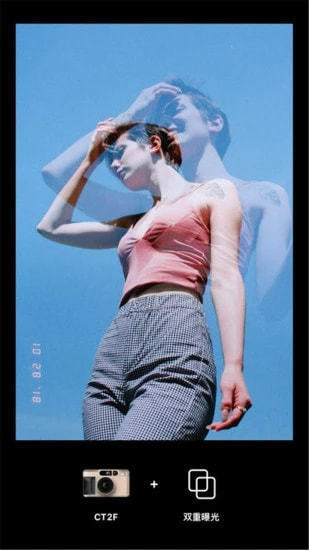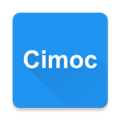坚果J10S如何连接手机
2025-05-03 11:49:03来源:9gapp编辑:佚名
随着科技的飞速发展,智能家居产品越来越受到消费者的青睐,其中坚果j10s投影仪凭借其出色的性能和便捷的操作,成为了很多家庭娱乐的首选。那么,如何将手机与坚果j10s投影仪连接起来,享受大屏观影、办公或娱乐的便利呢?本文将详细介绍几种连接方法。
一、无线投屏连接
苹果手机连接方法
1. 将坚果j10s和苹果手机连接到同一wi-fi网络中。
2. 在坚果j10s上打开当贝投屏应用,并记录设备名称。
3. 在苹果手机上打开“屏幕镜像”功能,搜索并连接坚果j10s设备,完成投屏连接。
安卓手机连接方法
以华为p50和小米12为例:
- 华为p50连接步骤
1. 将坚果j10s和华为p50连接到同一wi-fi网络中。
2. 在坚果j10s上打开当贝投屏应用,并记录设备名称。
3. 在华为p50上打开当贝+应用,选择“手机投屏”功能,搜索并连接坚果j10s设备。
- 小米12连接步骤
1. 将坚果j10s和小米12连接到同一wi-fi网络中。
2. 在坚果j10s上打开当贝投屏应用,并记录设备名称。
3. 在小米12上打开当贝+应用,选择“手机投屏”功能,搜索并连接坚果j10s设备。
二、蓝牙连接
除了无线投屏,坚果j10s还可以通过蓝牙连接手机,主要用于播放音乐或接听电话。

1. 打开坚果j10s的蓝牙功能,在设置菜单中找到蓝牙选项并打开。

2. 在手机上打开蓝牙功能,并在可用设备列表中找到名称为“j10s”的设备,点击进行配对。
3. 配对成功后,可以在坚果j10s中播放手机中的音乐或接听来自手机的电话。
三、usb数据线连接
坚果j10s还支持通过usb数据线连接手机,主要用于管理手机中的音乐或接听电话。
1. 准备一根符合坚果j10s的usb数据线。
2. 将数据线连接到坚果j10s的usb接口上。
3. 根据手机系统的要求,在手机上选择是否同意连接usb设备,并选择数据传输方式。
4. 连接成功后,可以通过坚果j10s来管理手机中的音乐或接听来自手机的电话。
四、使用坚果控app连接
坚果j10s还支持通过坚果控app进行连接和操作。
1. 手机下载坚果控app。
2. 打开坚果控app,在设备连接界面选择并连接坚果j10s投影仪。
3. 连接成功后,即可使用坚果控app对坚果j10s进行操控,实现遥控器、投屏等多种功能。
五、接入华为智慧生活或小京鱼智能生态
对于习惯使用华为生态体系或京东智能生态的用户,坚果j10s也提供了接入选项。
- 接入华为智慧生活
1. 手机下载华为智慧生活app。

2. 将坚果j10s投影仪升级到最新版本,并进入设置菜单开启hilink功能。
3. 打开华为智慧生活app,选择添加设备并搜索坚果j10s进行配网连接。
- 接入小京鱼智能生态
1. 手机端和投影端同时下载小京鱼app。
2. 在小京鱼app中添加坚果j10s设备并进行配网连接。
通过以上几种方法,您可以轻松地将手机与坚果j10s投影仪连接起来,享受大屏观影、办公或娱乐的便捷体验。无论是无线投屏、蓝牙连接还是通过app操控,坚果j10s都提供了灵活多样的连接方式,满足不同用户的需求。